Jak możemy pomóc?
Automatyzacja WhatsApp i Zapier #6: Otrzymywanie powiadomień z kanału Slack o nowych czatach przychodzących w WhatsApp
Przegląd automatyzacji WhatsApp i Zapier
Jeśli chcesz powiadomić swój zespół na kanale Slack o nowej wiadomości w WhatsApp, skorzystaj z tego przewodnika krok po kroku. Ten szablon Zapier wyśle automatyczne powiadomienie do kanału Slack po otrzymaniu nowej wiadomości WhatsApp.
- Ta automatyzacja jest dostępna jako szablon Zapier i WhatsApp do szybkiej konfiguracji z TimelinesAI.
- Natywna integracja Zapier jest dostępna we wszystkich planach TimelinesAI.
- Możesz wypróbować ją za darmo już teraz! Nie wymaga karty kredytowej ani dodatkowej konfiguracji, działa ze wszystkimi numerami WhatsApp.
Dowiedz się więcej o integracji WhatsApp i Zapier
Krok 1: Utworzenie nowego zapa
Dla celów ilustracyjnych utworzymy Zap, w którym automatyczne powiadomienia będą wysyłane do Slack po otrzymaniu nowych wiadomości w WhatsApp. Możesz jednak zmienić wyzwalacze i akcje, dostępne w odpowiednich menu rozwijanych w Zapier, w zależności od potrzeb.
Zaloguj się do Zapier, a następnie utwórz Zap, dodając wymagane informacje w odpowiednich polach w następujący sposób:

Po zakończeniu możesz kliknąć "Wypróbuj". Spowoduje to przejście do sekcji, w której będziesz mógł wybrać konto Slack, którego będziesz używać. Zapier poprosi o pozwolenie na dostęp do informacji ze Slacka. Po zatwierdzeniu Zapier rozpocznie zbieranie danych z konta Slack.
Krok 2: Podłączenie konta TimelinesAI
Po zakończeniu kroku 1 Zapier poprosi o podanie konta TimelinesAI. Aby połączyć konto TimelinesAI, należy:
- Przejdź do konta TimelinesAI konto;
- Kliknij na "Integracje" na pasku bocznym;
- Wybierz "Integracja Zapier", gdzie należy kliknąć "Wygeneruj nowy token":

Następnie wróć do Zapier i kontynuuj proces, wklejając ten token do tego pola tekstowego:

Umożliwi to Zapier załadowanie konta WhatsApp - upewnij się, że wybrałeś tam swoje konto, a następnie kliknij "Dalej".
Krok 3: Dostosowanie wiadomości WhatsApp
Zapier poprosi Cię o podanie informacji o wiadomości. Informacje, które tutaj wprowadzisz, to zmienne, które zostaną wstępnie załadowane z Twojego konta WhatsApp, jak widać tutaj:
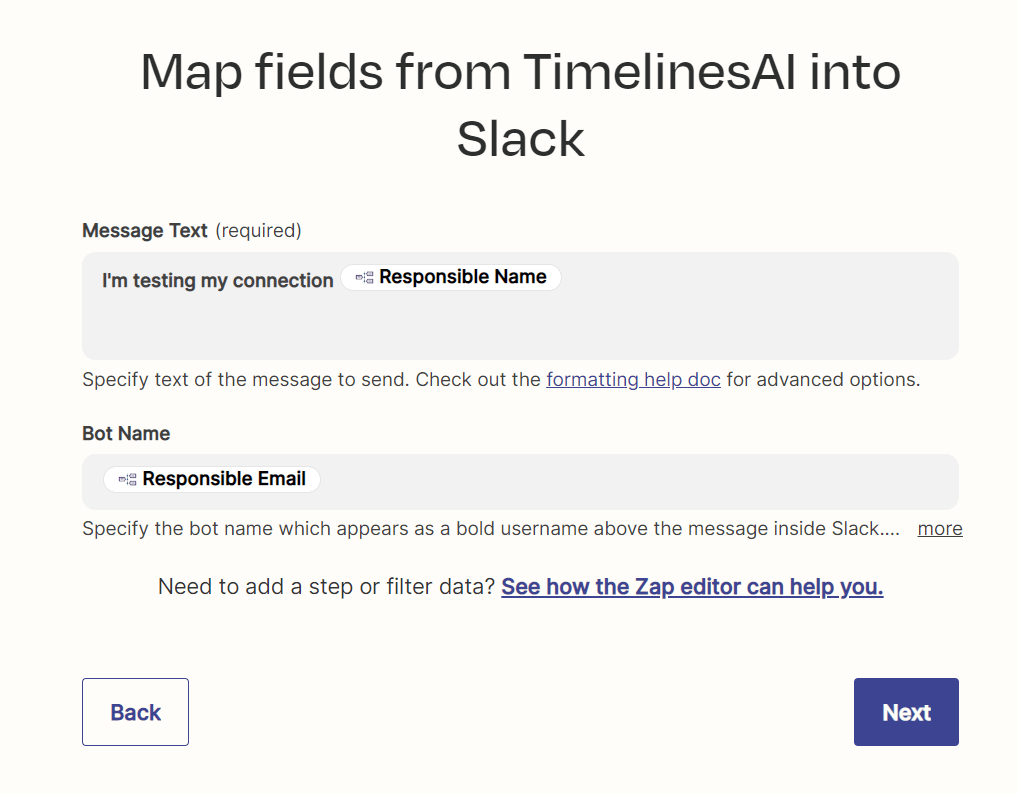
Krok 4: Testowanie automatyzacji WhatsApp i Zapier
Po kliknięciu "Wyślij test" Zapier wyśle automatyczną wiadomość, która będzie widoczna na TimelinesAI i Slack.
Po potwierdzeniu, że wiadomość została wysłana, możesz wrócić do Zapiera i przejść do ostatniego kroku, klikając "Dalej". Spowoduje to przejście do sekcji, w której można dokładnie sprawdzić wprowadzone dane, a następnie włączyć Zapiera.
W ten sposób można utworzyć Zap, aby wysyłać powiadomienia do kanałów Slack po otrzymaniu nowych wiadomości w WhatsApp. Możesz to sprawdzić w Zapier, klikając "Zaps".
Krok 5: Sprawdź inne gotowe do użycia automatyzacje WhatsApp i Zapier
- Quickbooks and WhatsApp integration Playbook - April 2, 2024
- Najlepsze oprogramowanie do czatu na żywo dla zespołów obsługi klienta i sprzedaży - 12 lutego 2024 r.
- Program partnerski TimelinesAI dla integratorów! - 4 stycznia 2024 r.